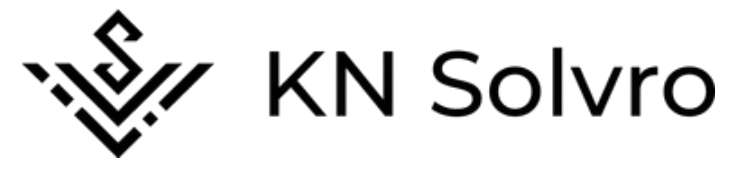Git handbook, rozdział 1: Kampania jednoosobowa
A czym tak właściwie ten git jest?
Git to tzw. system kontroli wersji. (Version Control System, VCS)
Pozwala on na śledzenie, jak pliki w repozytorium zmieniały się na przestrzeni czasu, przez różne wersje, tworzone przez róznych użytkowników.
Ułatwia to współpracę - nie trzeba się bawić z wysyłaniem zipów całego repo, wystarczy zrobić swoje zmiany na swojej gałęzi i/lub forku, a następnie powiedzieć osobie odpowiedzialnej za głowną gałęź, by pobrała zmiany z twojej gałęzi.
Nowe repozytorium
By móc korzystać z gita, należy stworzyć lub pobrać jakieś repozytorium. Powiedzmy, że zaczynamy nowy projekt i chcemy stworzyć dla niego nowe repozytorium.
Do tworzenia nowego repozytorium służy komenda git init.
Jeżeli po komendzie dodamy nazwę, to git utworzy nowy katalog o danej nazwie, w którym powstanie repozytorium.
- Tworzymy nowe repozytorium -
git init <nazwa> - Przechodzimy do nowo utworzonego katalogu i sprawdzamy status repo -
git status - działa 😎👍
A co jeżeli mamy już jakiś projekt, na którym chcielibyśmy zacząć używać gita?
By zainicjować nowe repozytorium gita w istniejącym katalogu, wystarczy do niego przejść i wykonać komendę git init bez żadnych dodatkowych parametrów.
- Przechodzimy do katalogu z istniejącym projektem
- Sprawdzamy zawartość projektu - 2 pliki
- Inicjujemy repozytorium w istniejącym katalogu -
git init - Sprawdzamy status repo -
git status - Sprawdzamy ponownie zawartość katalogu - pojawił się nowy ukryty katalog
.git
Zauważmy, że po zainicjowaniu repozytorium w katalogu pojawił się nowy ukryty katalog - .git.
W nim git przechowuje całą historię repozytorium.
Jeżeli omyłkowo zainicjowaliśmy repozytorium, to usunięcie tego ukrytego katalogu cofnie inicjalizację repozytorium.
- Przechodzimy do katalogu z repozytorium
- Usuwamy
.git - Sprawdzamy status repo -
git status - 🦀 repozytorium is gone 🦀
Tworzenie zapisów
No dobra, mamy już repo; co dalej? Repozytorium gita bez żadnych zapisów użyteczne nie jest, więc utwórzmy pierwszy wpis.
By utworzyć zapis, trzeba kolejno:
-
Sprawdzić, jakie niezapisane zmiany mamy w repozytorium - komenda
git status -
Zastanowić się, które z nich chcemy złożyć w nowy zapis.
Czasami chcemy po prostu wszystko wrzucić w jeden zapis, a innymi czasy chcemy rozdzielić zmiany na kilka zapisów. Teraz właśnie warto sobie to zaplanować.
-
Dodać (aka. przygotować do złożenia) zmiany, które chcemy złozyć w nowy zapis - komenda
git add. -
Na koniec wreszcie dokonać zapisu - komenda
git commit.
Jeżeli ktoś korzysta z integracji gita w swoim ulubionym edytorze, to zapewne wykonuje te same kroki, tylko klikając przyciski zamiast pisania komend.
- Sprawdzamy, jakie mamy niezapisane zmiany -
git status - Dodajemy kolejno każdy zmieniony plik -
git add <plik> - Sprawdzamy jeszcze raz status repo -
git status - Dokonujemy zapisu -
git commit - error?????????????
Konfiguracja tożsamości
Jeżeli pierwszy raz korzystasz z gita, nie dokonywał*ś żadnej wcześniejszej konfiguracji, i próbujesz wykonywać po kolei ćwiczenia, to zapewnie przy próbie utworzenia zapisu otrzymał*ś błąd, podobnie jak na nagraniu powyżej.
Oznacza on, że git nie miał w swojej konfiguracji twojego imienia/nazwiska/pseudonimu i adresu email. Git używa tych danych do przypisywania twoich zapisów do ciebie.
To, jakie dane ustawisz zależy od tego, w jakich projektach pracujesz i jak preferujesz się w nich podpisywać. Jeżeli pracujesz głównie nad swoimi osobistymi projektami, to masz pełną dowolność - możesz użyć swojego imienia i nazwiska, albo nicku; możesz użyć swojego głównego adresu email, lub jakiegoś dodatkowego, albo nawet adresu typu noreply, przypisanego tobie przez twojego hosta repozytoriów (np. Github). Natomiast w projektach służbowych zapewne będziesz używał imienia i nazwiska oraz służbowego adresu email.
Te dane możesz ustawić zarówno globalnie (dla wszystkich repozytoriów), jak i lokalnie (dla wybranego repozytorium).
# wykonaj gdziekolwiek tbhgit config --global user.email "<email>"git config --global user.name "<nazwa użytkownika/imie/nazwisko/pseudonim>"# wykonaj w repozytoriumgit config user.email "<email>"git config user.name "<nazwa użytkownika/imie/nazwisko/pseudonim>"- Ustawiamy globalnie dane użytkownika
- Sprawdzamy status repo - zmiany są nadal przygotowane od ostatniego nagrania
- Dokonujemy zapisu -
git commit - Otwiera się domyślny edytor - wpisujemy nazwę (i opcjonalnie opis) zmiany, zapisujemy, zamykamy
- Sprawdzamy status repo - brak zmian do złożenia
- Sprawdzamy historię zapisów -
git log- nowy zapis jest widoczny
Publikacja zmian
Dokonaliśmy pierwszego wpisu, jednak jak na razie jest on dostępny tylko na naszym komputerze. Jak opublikować repozytorium i nowe wpisy?
Jeżeli jesteśmy na świeżo utworzonym repozytorium, najpierw trzeba stworzyć jakieś miejsce na publikację -
może to być repozytorium na dowolnym z hostów wymienionych (bądź nie) na wstępie dokumentacji.
Jeżeli jesteśmy na repozytorium sklonowanym, to adres, z którego repozytorium sklonowaliśmy zostanie automatycznie zapisany jako repozytorium zdalne origin.
Jeżeli jest to pierwszy raz, gdy używasz danego hosta (np. GitHub), trzeba będzie również skonfigurować wybrany sposób dostępu. Uniwersalnym protokołem do wysyłania zmian jest SSH - wystarczy wygenerować parę kluczy SSH (jeżeli jeszcze ich nie mamy) i dodać ten publiczny do swojego konta. Sposób dodania wygenerowanego klucza do konta GitHub opisuje ich dokumentacja. (tl;dr skopiuj klucz publiczny, wklej w odpowiednim miejscu w ustawieniach konta, done)
W dalszych przykładach zamiast standardowego hosta będę używał tzw. “bare” repo na tym samym komputerze. Różnica polega na tym, że zamiast wklejać adres repozytorium, który skopiowałbym z np. GitHuba, wpisuję po prostu ścieżkę do lokalnego “zdalnego” repozytorium.
Do zarządzania zdalnymi kopiami repozytorium służy komenda git remote.
- Bez żadnych parametrów wypisze ona wszystkie skonfigurowane zdalne repozytoria.
- Aby dodać nowe, należy użyć komendy
git remote add <nazwa> <adres>. - Komendą
git remote get-url <nazwa>sprawdzimy, jaki adres zdalnego repo kryje się pod daną nazwą. - Komendą
git remote set-url <nazwa> <URL>zmienimy adres danego zdalnego repo, np. gdy chcemy zmienić protokół z HTTP na SSH (lub odwrotnie).
Gdy mamy skonfigurowane już repozytorium zdalne, możemy opublikować zmiany z aktualnej gałęzi komendą git push.
Jeżeli jest to pierwszy raz, gdy publikujemy daną gałąź, to git będzie chciał troszeczke więcej informacji o tym, gdzie tą gałąż “wypchnąć”.
(chyba że ktoś już skonfigurował gita, by się sam domyślił, o co chodzi [to jest literalnie jedna komenda, wyświetlana nawet w komunikacie błędu])
Wtedy trzeba użyć rozwiniętej formy tej komendy - git push --set-upstream <nazwa zdalnego repo> <nazwa zdalnej gałęzi>.
Czyli jeżeli dla przykładu chcemy wypchnąć aktualną gałąź do repozytorium “origin”, na gałąź o nazwie “feat/epicki-ficzer”
i zapisać tą konfigurację na przyszłość, użyjemy komendy git push --set-upstream origin feat/epicki-ficzer.
Jeżeli nie chcemy zapisywać nowej konfiguracji jako domyślnej, wystarczy usunąć flagę --set-upstream.
- Sprawdzamy skonfigurowane repozytoria zdalne -
git remote- brak - Konfigurujemy nowe repozytorium zdalne “origin” -
git remote add <nazwa> <adres> - Wypychamy zmiany do repozytorium zdalnego -
git push - Sprawdzamy
git log- zdalna gałąź jest widoczna jako “origin/master”
Trochę więcej o opisach zapisów/commitów
Opis zapisu składa się z kilku części:
- Pierwsza linijka, czyli nazwa, krótki opis, czy jakkolwiek inaczej ktoś to chce nazywać - w edytorach, hostach repozytorów, czy w wyjściu z
git logjest zawsze wyświetlana. Jej długość jest ograniczona, co dobre edytory powinny wymuszać - przekroczenie pewnej długości powoduje często jej skracanie i ukrywanie reszty. Powinna ona w skrócie opisywać wszystkie zmiany dokonane w zapisie. - Dalszy, opcjonalny opis, oddzielony od pierwszej linijki pustą linijką.
Tutaj można się dokładniej rozpisać na temat dokonanych zmian, różnych zawiłości wybranych rozwiązań lub zawrzeć swoje inne filozoficzne przemyślenia.
Graficzne interfejsy do gita oraz
git log --onelinezazwyczaj ukryją tą część za jakimś przyciskiem lub najechaniem kursorem. - Tzw. “trailery”, w stylu headerów email lub HTTP.
To, jakie trailery są wspierane zależy głównie od hosta repo i innego oprogramowania.
Przykładem jest
Co-authored-by: autor <mail-autora@example.org>, który służy do oznaczania współautorów zapisu. Zazwyczaj wstawia je się po opisie, zostawiając jedną pustą linijkę.
Różne organizacje, projekty i autorzy mają różne opinie na temat stylu opisów. Styl używany w Solvro został opisany w handbooku dla GitHuba.
- Dokonujemy jakieś zmiany w repozytorium
- Przygotowujemy wybrane zmiany do złożenia
- Dokonujemy zapisu i opisujemy zmiany:
- Dodajemy krótki opis
- Tworzymy dłuższy, szczegółowy opis zmian
- Oznaczamy Linusa Torvaldsa jako współautora zmiany
- Wysyłamy zmiany do zdalnego repo
- Sprawdzamy
git log- widać cały opis zmian - Sprawdzamy
git log --oneline- widać tylko pierwszą linijkę